жӮЁеҘҪпјҢзҷ»еҪ•еҗҺжүҚиғҪдёӢи®ўеҚ•е“ҰпјҒ
еҫ®дҝЎе°ҸзЁӢеәҸдҪҝз”ЁechartsпјҢе®һзҺ°е·ҰеҸіеҸҢYиҪҙпјҢеҠЁжҖҒиҺ·еҸ–ж•°жҚ®пјҢз”ҹжҲҗжҠҳзәҝеӣҫ
жң¬жқҘдҪҝз”Ёзҡ„жҳҜwxchartsпјҢдҪҶеҸ‘зҺ°е®һзҺ°дёҚдәҶе·ҰеҸіеҸҢyиҪҙзҡ„ж•ҲжһңпјҢе°ұжҚўжҲҗecharts
иҰҒе®һзҺ°иҝҷж ·зҡ„ж•ҲжһңпјҢйңҖиҰҒд»ҘдёӢеҮ жӯҘпјҡ
пјҲ1пјүеҺ»githubдёӢиҪҪжҸ’件пјҢж”ҫиҝӣиҮӘе·ұзҡ„йЎ№зӣ®йҮҢ
еҸӘйңҖиҰҒе°ҶеҗҚз§°жҳҜec-canvasзҡ„ж–Ү件еӨ№ж”ҫиҝӣиҮӘе·ұйЎ№зӣ®йҮҢгҖӮ
еғҸиҝҷж ·пјҡ
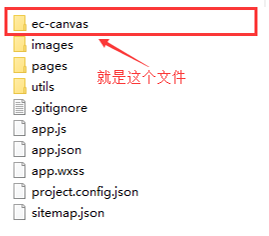
пјҲ2пјүеҲҶеҲ«еҶҷе°ҸзЁӢеәҸзҡ„еӣӣдёӘж–Ү件
в‘
echart.json
{
"usingComponents": {
"ec-canvas": "../../ec-canvas/ec-canvas"
}
}
в‘Ў
<!--echart.wxml-->
<view class="container">
<ec-canvas id="myechart" canvas-id="graph" ec="{{ ec }}"></ec-canvas>
</view>
в‘ў
echart.wxss
.container{
margin: 0;
padding: 0
}
в‘Ј
echart.js
иҝҷйҮҢеҲҶжӯҘеҶҷпјҡ
第дёҖжӯҘпјҡеҜје…Ҙ echarts жҸ’件
import * as echarts from '../../ec-canvas/echarts';
第дәҢжӯҘпјҡеҶҷеңЁPageеӨ–зҡ„ж–№жі•
function echart(chart, leftData, rightData) {//leftDataжҳҜеқҗж Үзі»е·Ұиҫ№yиҪҙпјҢrightDataжҳҜеҸіиҫ№yиҪҙ
var option = {
//зҪ‘ж ј
grid: {
bottom: 80,
show: true,
// containLabel: true
},
//еӣҫдҫӢ
legend: {
data: [{
name: 'leftData',
textStyle: { //и®ҫзҪ®йўңиүІ
color: '#6076FF',
fontSize: '14',
}
},
{
name: 'rightData',
textStyle: {
color: '#FFC560',
fontSize: '14',
}
}
],
x: 'left',
bottom: 15,
left: 30
},
//xиҪҙ
xAxis: {
type: 'category',
boundaryGap: false,
disableGrid: true, //з»ҳеҲ¶XзҪ‘ж ј
data: ['', '', '', '', '', '', '', '', ''],
splitLine: {
show: true,
// ж”№еҸҳиҪҙзәҝйўңиүІ
lineStyle: {
// дҪҝз”Ёж·ұжө…зҡ„й—ҙйҡ”иүІ
color: ['#DDDDDD']
}
},
//еҺ»жҺүеҲ»еәҰ
axisTick: {
show: false
},
//еҺ»жҺүxиҪҙзәҝ
axisLine: {
show: false
},
},
//yиҪҙ
yAxis: [{
name: 'mph',
type: 'value',
min: 0,
// max: 40,
//yж ҮиҪҙеҗҚз§°зҡ„ж–Үеӯ—ж ·ејҸ
nameTextStyle: {
color: '#FFC560'
},
//зҪ‘ж јзәҝ
splitLine: {
show: true,
lineStyle: {
color: ['#DDDDDD']
}
},
//еҺ»жҺүеҲ»еәҰ
axisTick: {
show: false
},
//еҺ»жҺүyиҪҙзәҝ
axisLine: {
show: false
},
},
{
name: 'g',
type: 'value',
// max: 4,
min: 0,
nameTextStyle: {
color: '#6076FF'
},
//еҺ»жҺүеҲ»еәҰ
axisTick: {
show: false
},
//еҺ»жҺүyиҪҙзәҝ
axisLine: {
show: false
},
}
],
series: [{
name: 'leftData',
type: 'line',
animation: true, //еҠЁз”»ж•Ҳжһң
symbol: 'none',
//жҠҳзәҝеҢәеҹҹ
areaStyle: {
//жёҗеҸҳйўңиүІ
color: {
type: 'linear',
x: 0,
y: 0,
x2: 0,
y2: 1,
colorStops: [{
offset: 0,
color: '#6076FF' // 0% еӨ„зҡ„йўңиүІ
}, {
offset: 1,
color: 'rgba(96,118,255,0.1)' // 100% еӨ„зҡ„йўңиүІ
}],
global: false, // зјәзңҒдёә false
},
},
//жҠҳзәҝе®ҪеәҰ
lineStyle: {
width: 2
},
color: '#6076FF',
data: leftData // еҗҺеҸ°дј иҝҮжқҘзҡ„еҠЁжҖҒж•°жҚ®
//и®ҫзҪ®еӣәе®ҡзҡ„ж•°жҚ®
// data: [
// 23, 30, 20, 23, 30, 26, 20, 25, 25
// ]
},
{
name: 'rightData',
type: 'line',
yAxisIndex: 1,
animation: true,
symbol: 'none',
areaStyle: {
color: {
type: 'linear',
x: 0,
y: 0,
x2: 0,
y2: 1,
colorStops: [{
offset: 0,
color: '#FFC560' // 0% еӨ„зҡ„йўңиүІ
}, {
offset: 1,
color: 'rgba(255, 197, 96,0.3)' // 100% еӨ„зҡ„йўңиүІ
}],
global: false, // зјәзңҒдёә false
},
},
lineStyle: {
width: 2
},
color: '#FFC560',
data: rightData,//еҗҺеҸ°дј иҝҮжқҘзҡ„еҠЁжҖҒж•°жҚ®
//и®ҫзҪ®еӣәе®ҡзҡ„ж•°жҚ®
// data: [
// 2, 1, 0.5, 0.9, 2, 1.0, 0.6, 2, 0.5
// ]
}]
}
}
第дёүжӯҘпјҡеҶҷеңЁPageйҮҢзҡ„ж–№жі•пјҢпјҲеҢ…жӢ¬onLoad(),еҲқе§ӢеҢ–пјү
/**
* йЎөйқўзҡ„еҲқе§Ӣж•°жҚ®
*/
data: {
ec: {
lazyLoad: true //еҲқе§ӢеҢ–еҠ иҪҪ
}
},
onLoad: function (options) {
let that = this;
this.oneComponent = this.selectComponent('#mychart');
let url = "xxxxx";
let params = {
"openId": options.id,
};
wx.request({
url: "xxxx",
method: 'POST'
data: params,
header: header,
success: (res) => {
that.setData({
leftData: xxx,//д»ҺеҗҺеҸ°иҺ·еҸ–зҡ„ж•°жҚ®
rightData: xxxx //д»ҺеҗҺеҸ°иҺ·еҸ–зҡ„ж•°жҚ®
});
},
//з»ҷеӣҫиЎЁеҠ дёҠж•°жҚ®
that.initGraph(that.data.leftData, that.data.rightData)
})
}
еҲқе§ӢеҢ–еӣҫиЎЁ
initGraph: function (leftData, rightData) {
this.oneComponent.init((canvas, width, height) => {
const chart = echarts.init(canvas, null, {
width: width,
height: height
});
initChart(chart, leftData, rightData);
this.chart = chart;
return chart;
});
}
д»ҘдёҠе°ұжҳҜжң¬ж–Үзҡ„е…ЁйғЁеҶ…е®№пјҢеёҢжңӣеҜ№еӨ§е®¶зҡ„еӯҰд№ жңүжүҖеё®еҠ©пјҢд№ҹеёҢжңӣеӨ§е®¶еӨҡеӨҡж”ҜжҢҒдәҝйҖҹдә‘гҖӮ
е…ҚиҙЈеЈ°жҳҺпјҡжң¬з«ҷеҸ‘еёғзҡ„еҶ…е®№пјҲеӣҫзүҮгҖҒи§Ҷйў‘е’Ңж–Үеӯ—пјүд»ҘеҺҹеҲӣгҖҒиҪ¬иҪҪе’ҢеҲҶдә«дёәдё»пјҢж–Үз« и§ӮзӮ№дёҚд»ЈиЎЁжң¬зҪ‘з«ҷз«ӢеңәпјҢеҰӮжһңж¶үеҸҠдҫөжқғиҜ·иҒ”зі»з«ҷй•ҝйӮ®з®ұпјҡis@yisu.comиҝӣиЎҢдёҫжҠҘпјҢ并жҸҗдҫӣзӣёе…іиҜҒжҚ®пјҢдёҖз»ҸжҹҘе®һпјҢе°Ҷз«ӢеҲ»еҲ йҷӨж¶үе«ҢдҫөжқғеҶ…е®№гҖӮ
жӮЁеҘҪпјҢзҷ»еҪ•еҗҺжүҚиғҪдёӢи®ўеҚ•е“ҰпјҒ